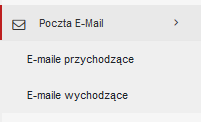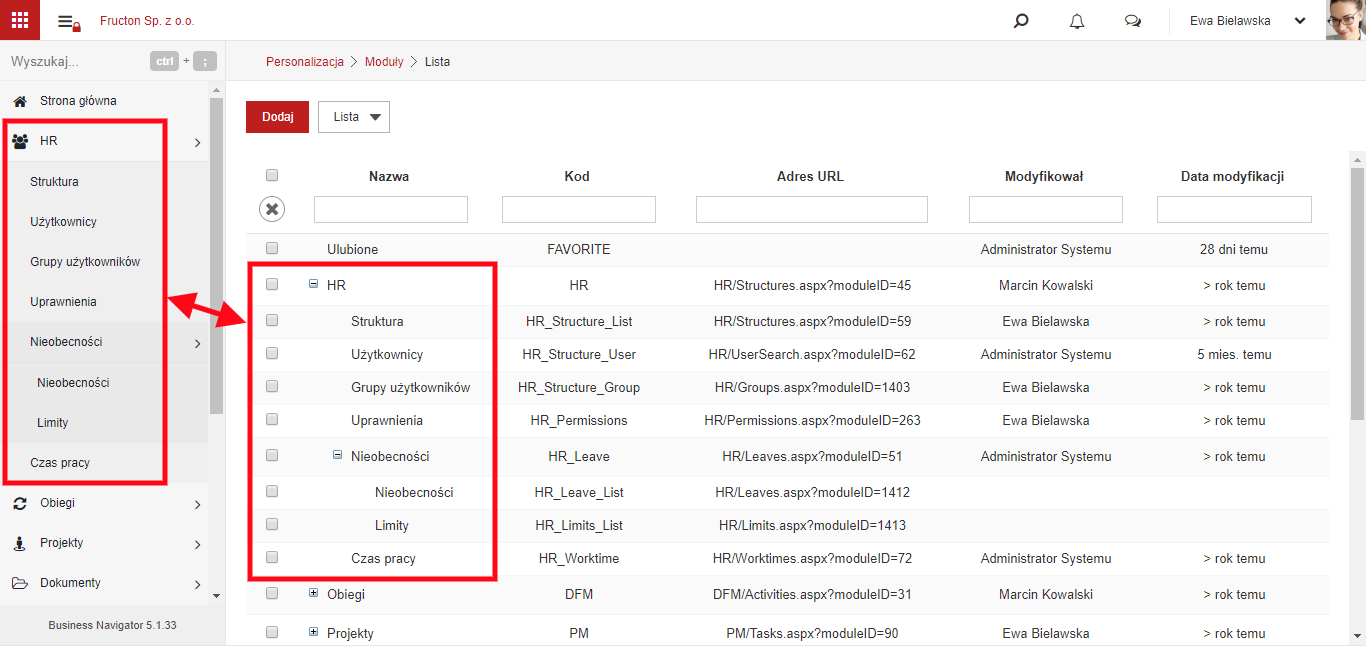Co to jest moduł
Moduł jest elementem systemu służącym do grupowania i prezentacji elementów systemu. Moduł najwyższego poziomy jest aplikacją, podmoduły, w pewnym uproszczeniu, to pozycje w menu aplikacji.
Tworzenie menu aplikacji
Moduły są ściśle powiązane z menu aplikacji. Moduł nadrzędny jest równoważny aplikacji zaś każdy moduł podrzędny to pozycja w menu. Do każdego modułu można podpiąć widok listy, formularza, pulpitu lub odwołanie URL. Konfiguracja modułu odbywa się identycznie z poziomu konfiguracji aplikacji oraz z poziomu aplikacji Ustawienia. Pełny opis konfiguracji modułu znajduje się w kolejnej sekcji.

Definiowanie modułu (Ustawienia)
Na przykładzie modułu Poczta E-Mail zawierającego dwa podmoduły, E-Maile przychodzące oraz E-Maile przychodzące.
KROK 1 : W celu utworzenia nowego modułu należy z menu po lewej stronie wybrać Ustawienia > Personalizacja > Moduły, a następnie nacisnąć przycisk Dodaj.
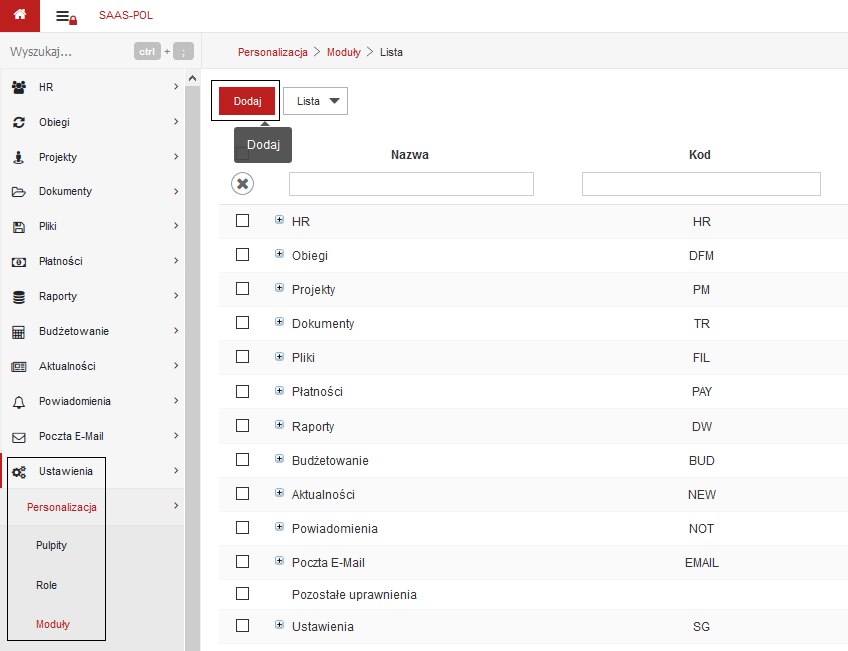
KROK 2 : W formularzu dodawania modułu który został otworzony definiujemy następujące ustawienia :
– Moduł nadrzędny : W tym miejscu wybieramy czy moduł który tworzymy ma być umieszczony jako podmoduł w już istniejącym module czy być odrębnym modułem. Pozostawiamy puste pole aby był to odrębny moduł.
– Kod : Kod modułu.
– Nazwa : Nazwa modułu wyświetlana w menu po lewej stronie.
– Nazwa formularza : Służy do wybrania formularza na jakim oparte będą obiekty dodawane w tym module. W tym przypadku E-Maile będą oparte na dokumentach więc wybieramy formularz TR/Documents.aspx.
– Ikona : Ikona która będzie wyświetlana obok nazwy.
– Widoczny : Checkbox sterujący tym czy moduł ma być widoczny w menu.
– Pozycja po : Służy do ustawienia kolejności modułów w menu.
– Domyślna lista: W tym miejscu wybieramy wcześniej utworzoną listę która ma być wyświetlana w tworzonym module.
– Kategorie : Służy do wyboru jakie kategorie mają być pokazane w module. Odpowiednie kategorie należy wcześniej utworzyć.
– Domyślna kategoria : Ustawienie definiuje do jakiej kategorii zostanie zawężona lista po wejściu do modułu.
– Domyślny typ : Definiuje jaki typ dokumentu zostanie wybrany jako domyślny gdy znajdując się w module użyjemy przycisku Dodaj. Pożądany typ dokumentu należy utworzyć wcześniej.
– Ukryj drzewo : Checkbox sterujący widocznością drzewa kategorii po lewej stronie modułu.
– Ukryj panel filtrów : Checkbox sterujący widocznością panelu filtrów po lewej stronie modułu.
W tym momencie tworzymy moduł Poczta E-mail jako moduł nadrzędny, następnie analogicznie jako moduły podrzędne E-maile przychodzące oraz E-maile wychodzące.

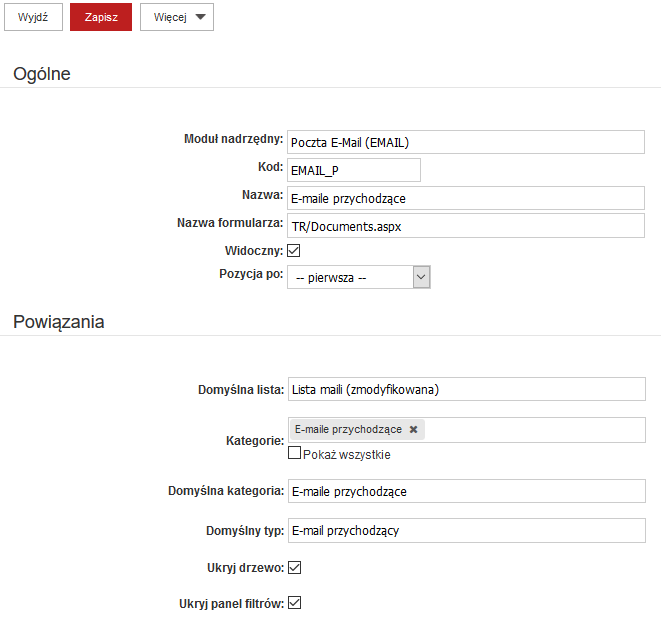
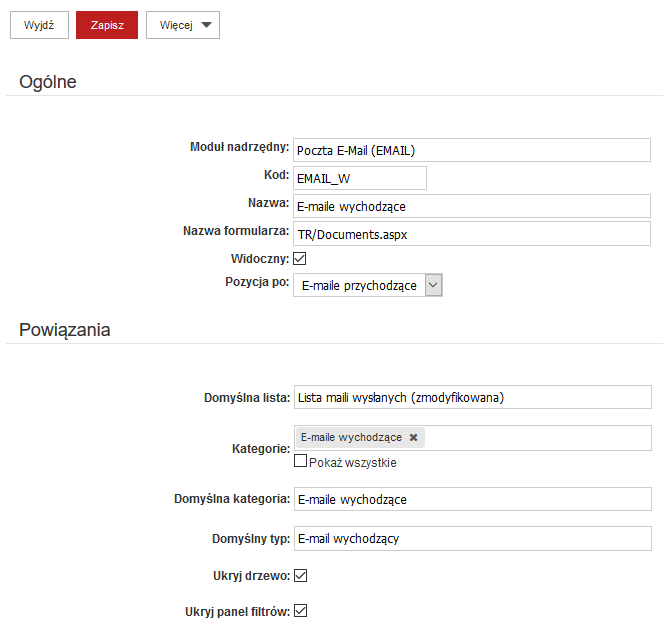
Budowanie uprawnień do modułu (rola)
Aby moduł był widoczny dla pożądanych użytkowników muszą posiadać do niego odpowiedniego uprawnienia. W celu ich nadania w pierwszej kolejności musimy utworzyć odpowiednie role.
KROK 1 : W celu utworzenia nowego modułu należy z menu po lewej stronie wybrać Ustawienia > Personalizacja > Role, a następnie nacisnąć przycisk Dodaj.
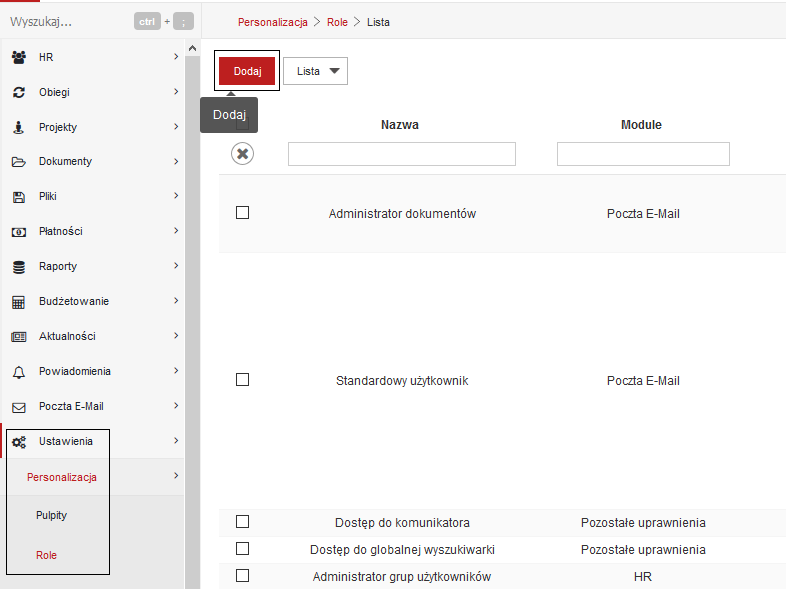
KROK 2 : Tworzymy i zapisujemy role Administratora dla utworzonego modułu poprzez zdefiniowanie następujących ustawień :
– Kod : Kod tworzonej roli
– Nazwa : Nazwa roli jaka będzie widoczna na zakładce uprawnienia podczas edycji użytkownika
– Moduł : Moduł którego dotyczy tworzona rola.
– Funkcje : Służy do wyboru funkcji które mają być przypisane do nowej roli.
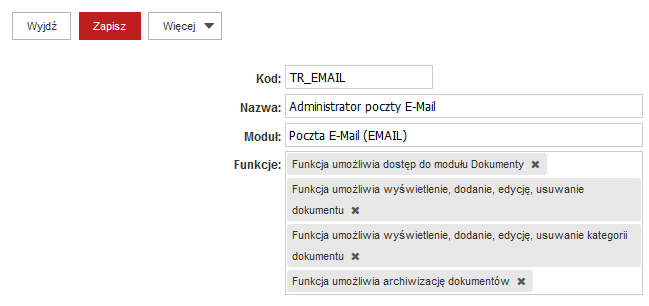
Finalnie po nadaniu pożądanym użytkownikom utworzonej roli zobaczą oni wcześniej utworzony moduł w menu po lewej stronie i będą mogli oni wykonywać w nim działania zgodnie z wybranymi dla roli funkcjami.